12色のパレットでリアルなポートレートをペイント
目次
このチュートリアルでは、ArtistAssistAppを使用して、12色のみを使用して水彩鉛筆でリアルな肖像画を描く方法を示します。肖像画は、ほとんどの場合リアリズムを必要とする絵画のジャンルです。たった12色でリアルなポートレートをペイントできます。ArtistAssistAppを使えば、それは簡単です!
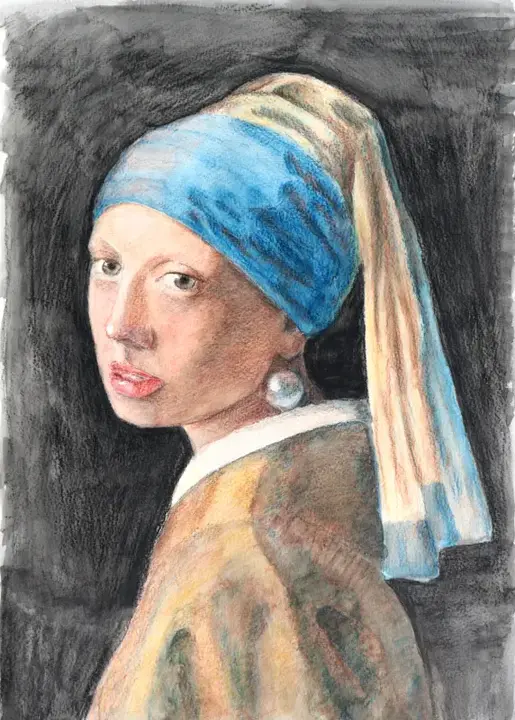
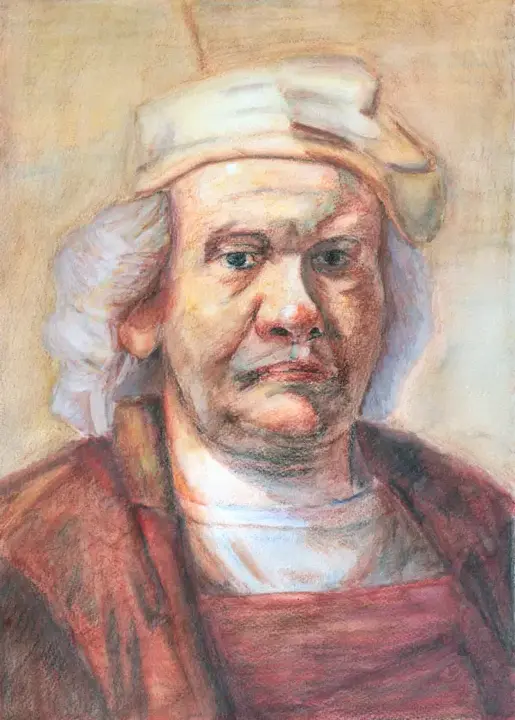
ArtistAssistApp の使用を開始する
[ https://app.artistassistapp.com] に移動してアプリを開きます。
[カラーセット]タブで、描画またはペイントするアートメディアを選択します。このチュートリアルでは、水彩鉛筆で肖像画を描く方法を示します。ArtistAssistAppは、水彩鉛筆に加えて、水彩、ガッシュ、アクリル絵の具、油絵の具、色鉛筆、ソフトパステル、ハードパステル、パステルペンシル、オイルパステル、アクリルマーカー、アクリルガッシュをサポートしています。
お手持ちのブランドから色をお選びください。これらの色があるとしましょう。
- チタニウムホワイト,
- ダークイエロー、
- 赤みがかったオレンジ、
- バーミリオンレッド、
- ボルドーレッド、
- サファイアブルー、
- プルシアンブルー、
- ダークグリーン、
- 赤褐色
- ナチュラルシエナ、
- プラティーヌグレー,
- シュワルツ。
カラーセットの作成と管理の詳細については、 このチュートリアルを参照してください。
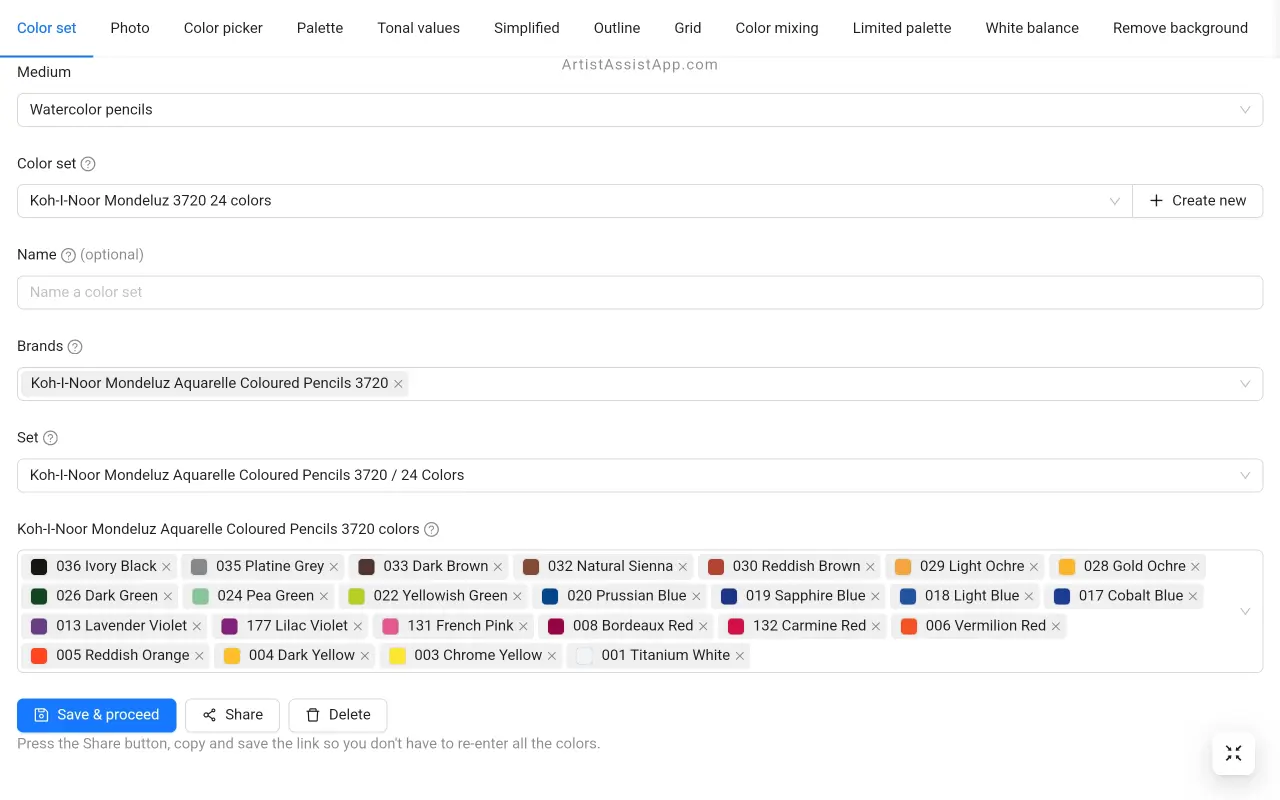
カラーセットを作成したら、[ 写真 ]タブで、参照ポートレート写真をインポートします。
完璧なアウトラインを描く
[グリッド] タブで、グリッドが上にある画像を確認し、そのグリッドを用紙に描画します。それはあなたがあなたの正しい比率を得るのを助けるでしょう。
グリッド方式による描画の詳細については、 このチュートリアルを参照してください。
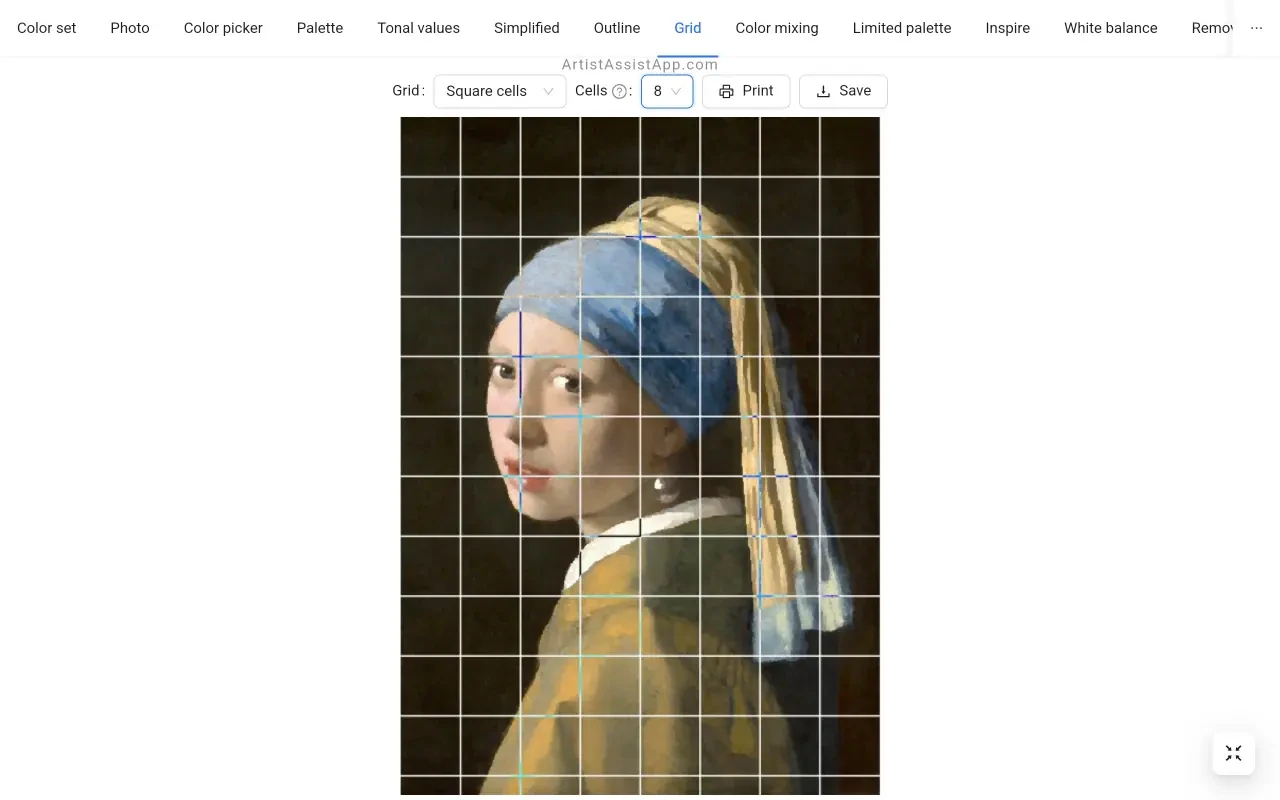
描きたくないですか?[ アウトライン] タブで、写真のアウトラインを印刷し、紙にトレースします。
標準のプリンター用紙サイズよりも大きい写真をトレースしますか?ArtistAssistAppを使用すると、自宅のプリンターを使用して大きな画像を複数のページに印刷できます。
写真をトレース用のアウトラインに変換する方法について詳しくは、この チュートリアルをご覧ください。
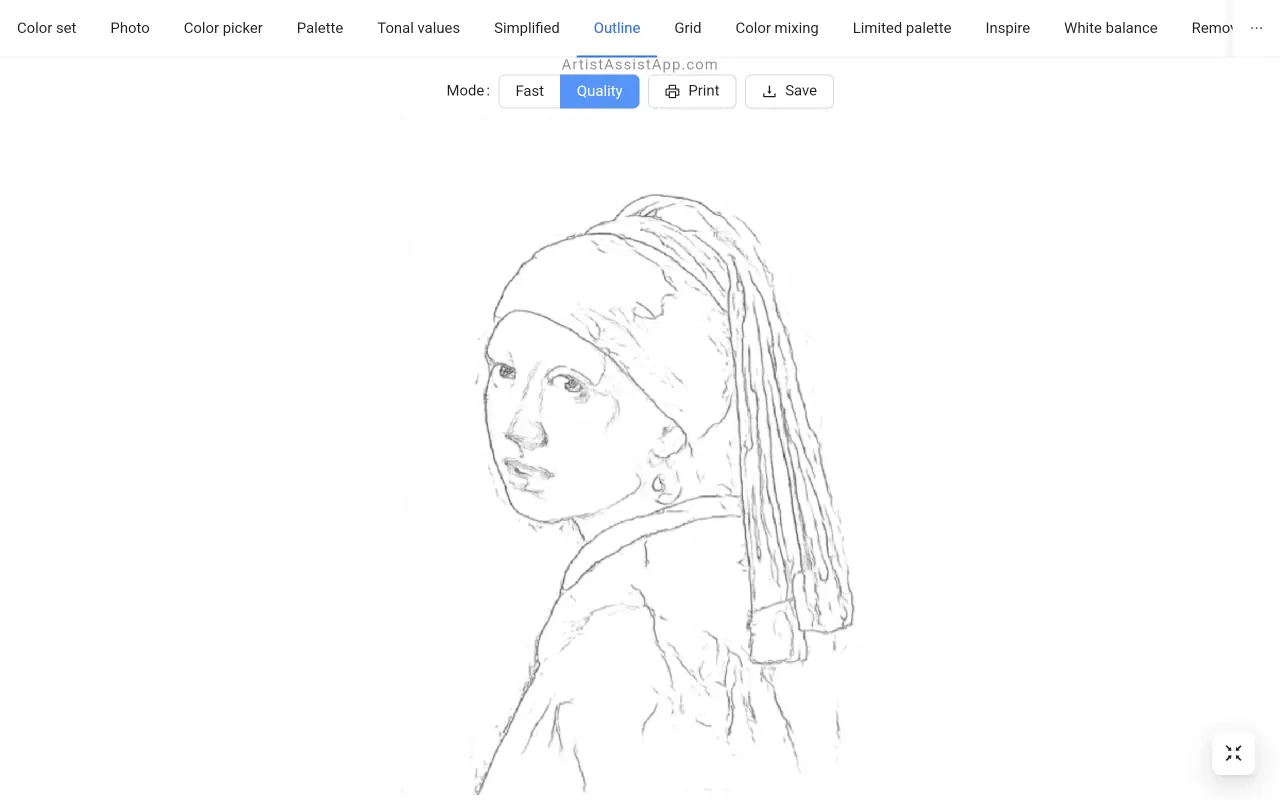
色調値の研究
「 色調値 」タブでは、色調値を調べて、ポートレートにコントラストと奥行きを作り出す方法を学びます。色調値のバランスをとることは、正確なカラーミキシングと同じくらい重要です。
色調値とコントラストの詳細については、 このチュートリアルを参照してください。
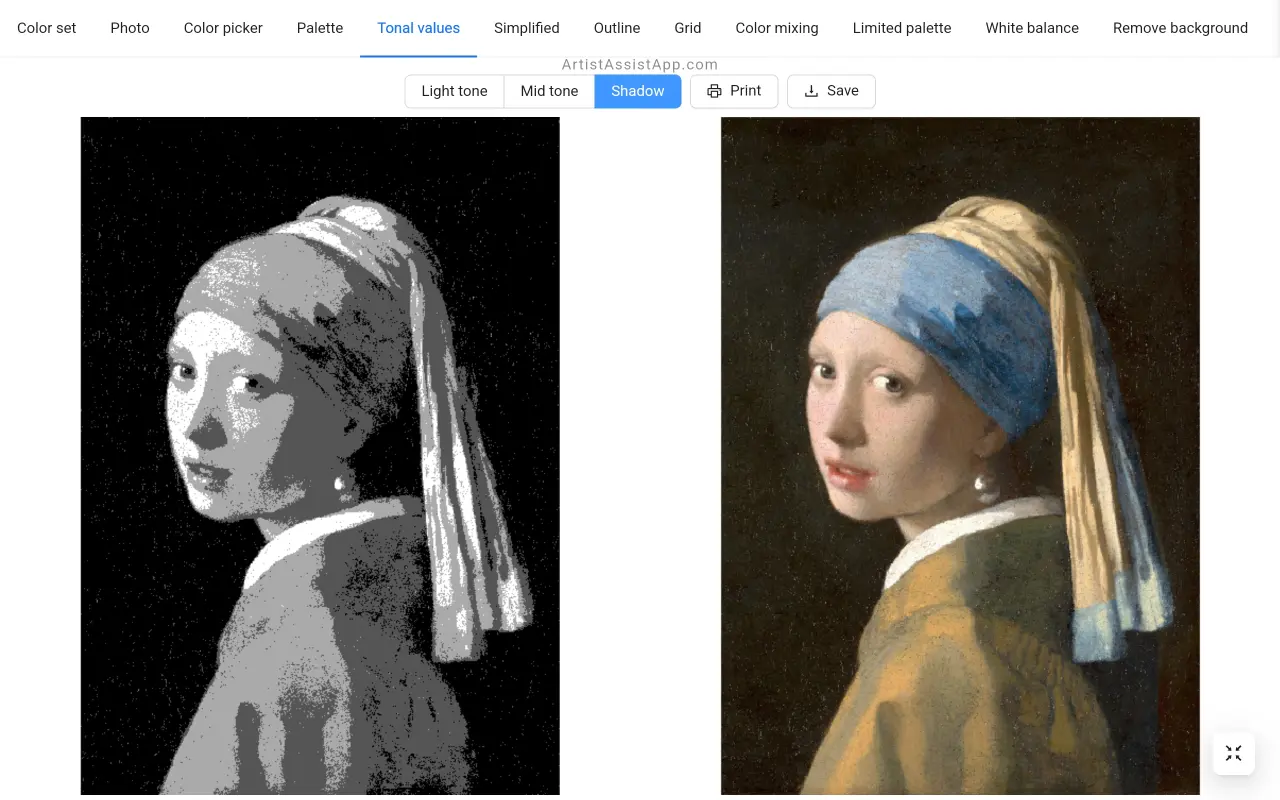
参照写真をシンプルに
[ 簡略化 ]タブで、ポートレート写真を滑らかにしてディテールを減らし、大きな形と比率に焦点を合わせます。より印象派的にペイントしたい場合は、参照写真を単純化する必要があります。参照をぼかし込むために目を細めないでください。
このチュートリアルでは、詳細を滑らかにして写真を簡略化する方法を学びます。
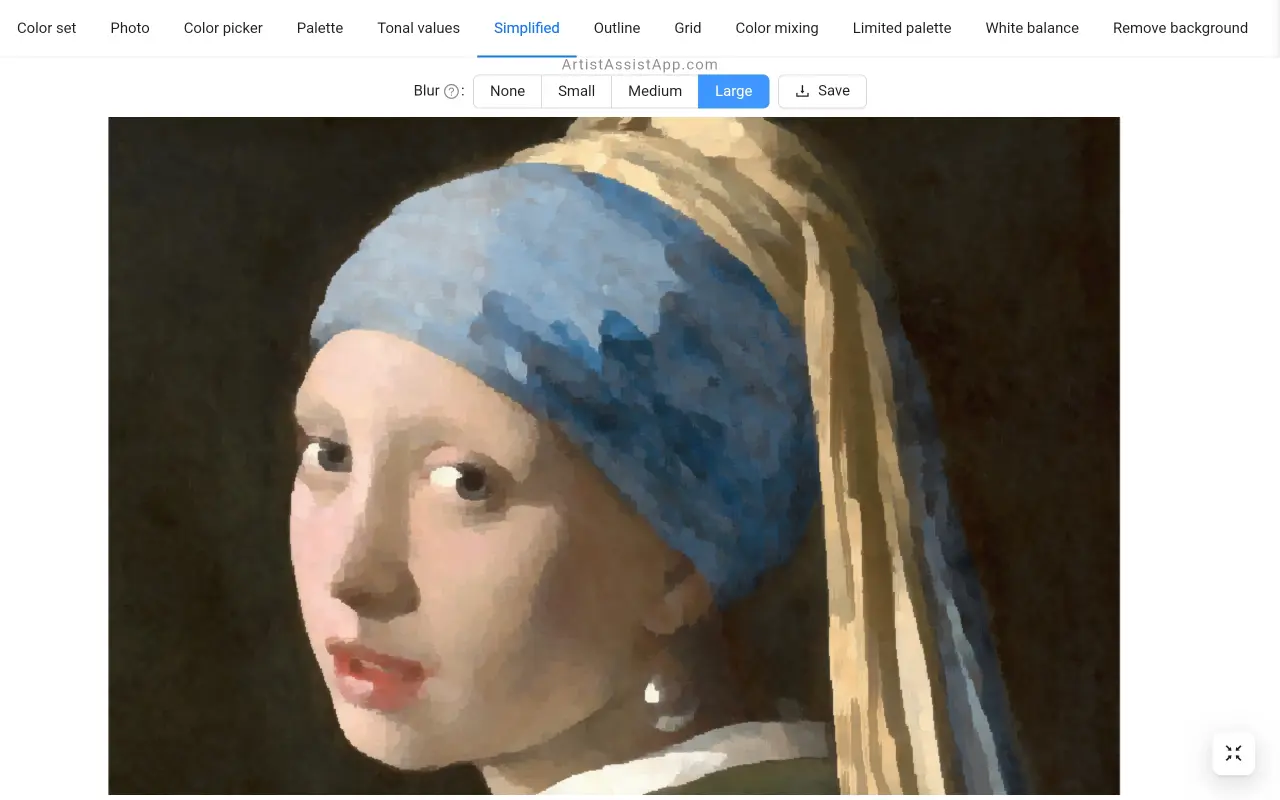
セットから一致する色を見つける
[カラーピッカー]タブで、写真の任意の場所をクリックまたはタップするだけで、アプリがセットから最も近い色を提案します。
カラーセットに写真のターゲットカラーに十分近いカラーがない場合、ArtistAssistAppは、グレージングまたはレイヤーとも呼ばれる光学ミキシングを使用してそのような色を混合する方法をガイドできます。
このチュートリアルでは、写真から最も近い色を見つける方法について詳しく説明します。
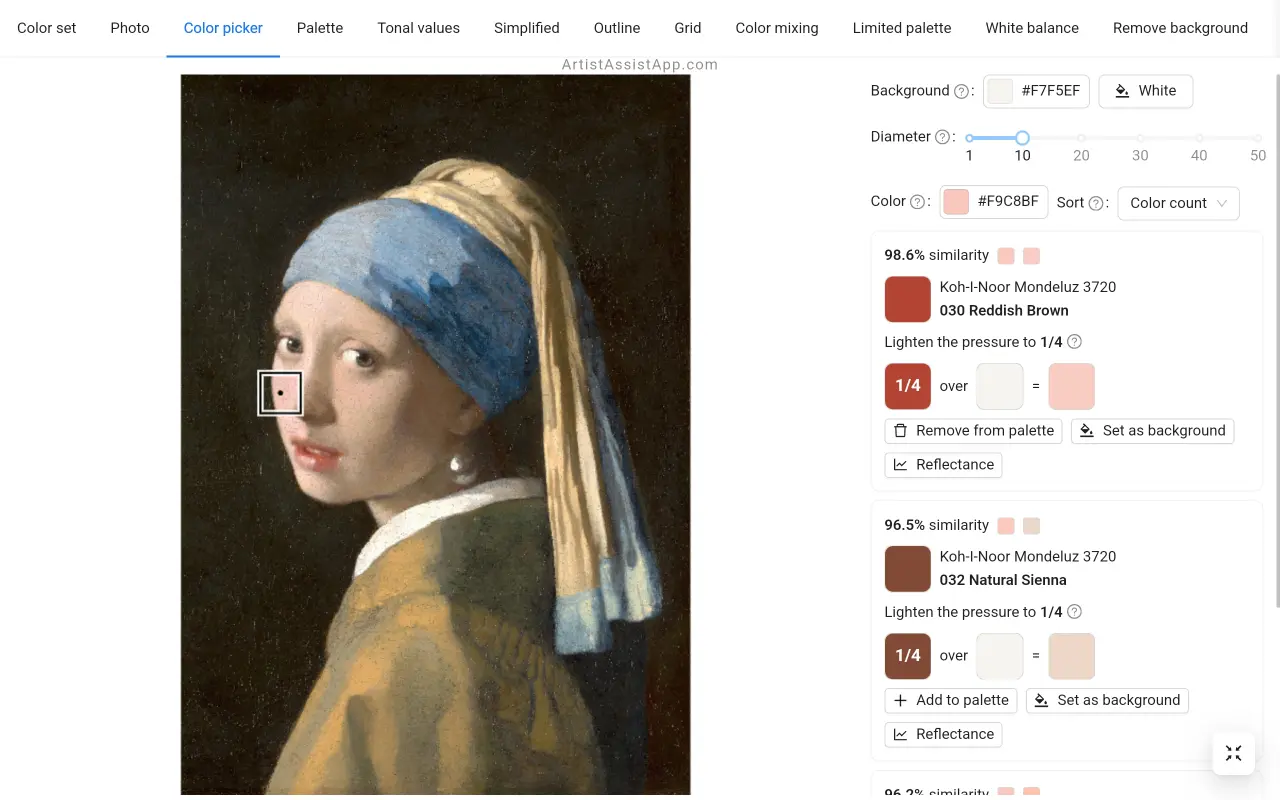
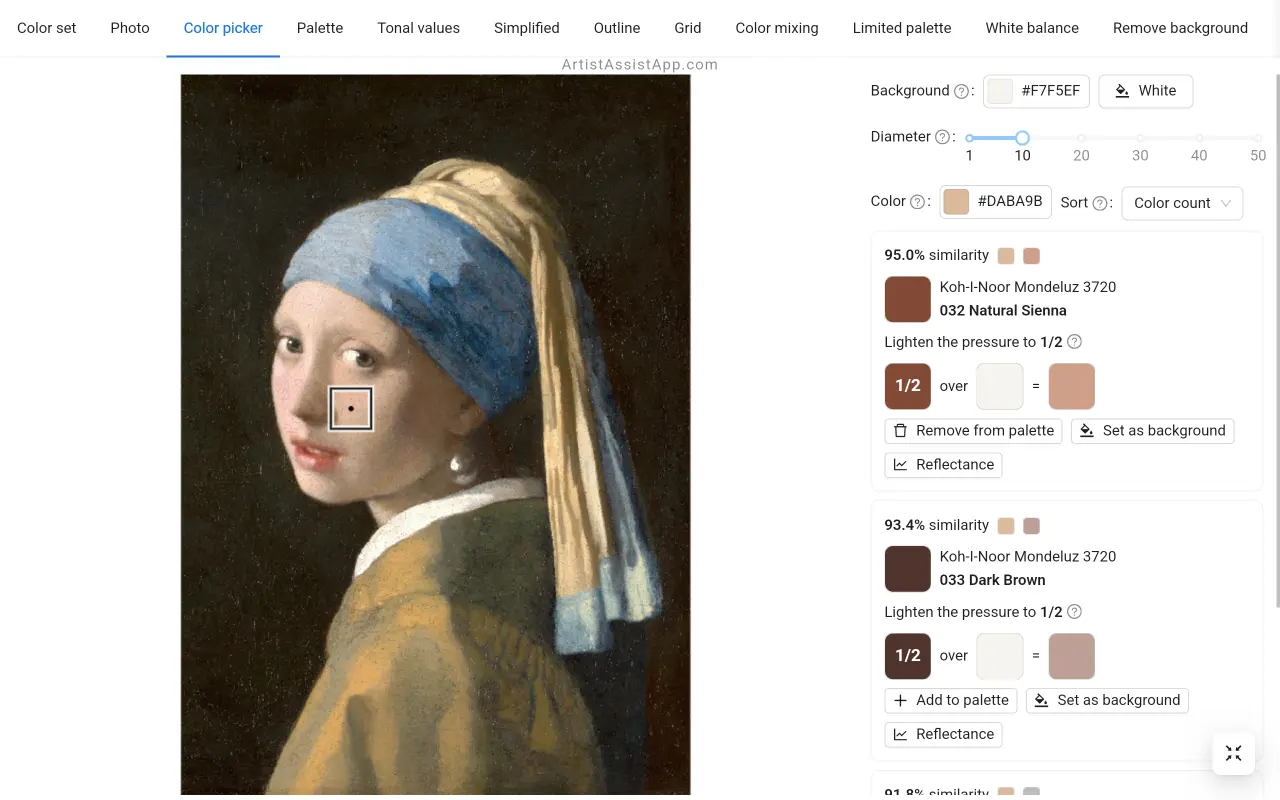
カラーレシピを保存して、[ パレット ]タブを使用してすばやくアクセスできるようにします。参照写真ごとに個別のパレットがあります。
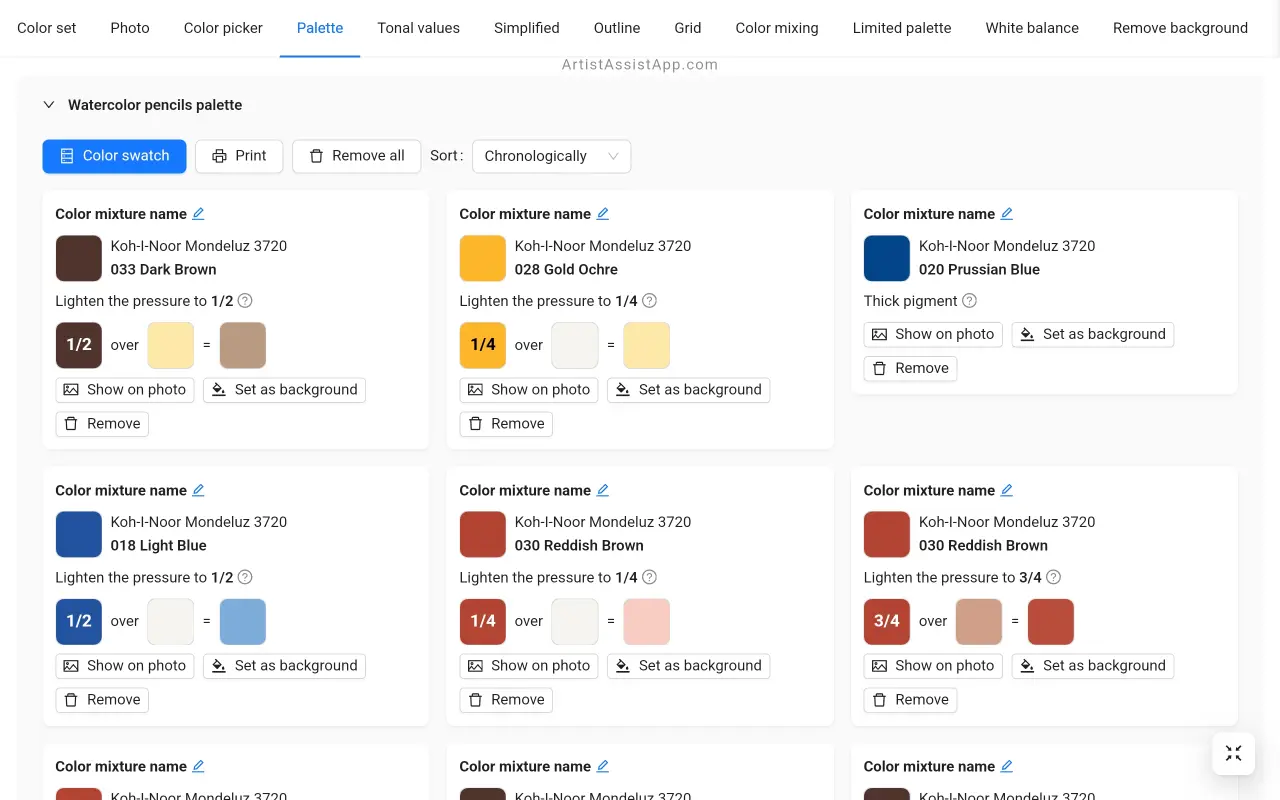
「パレット」タブのカラースウォッチモードでは、パレットの色が重なり合い、写真の横に表示されます。
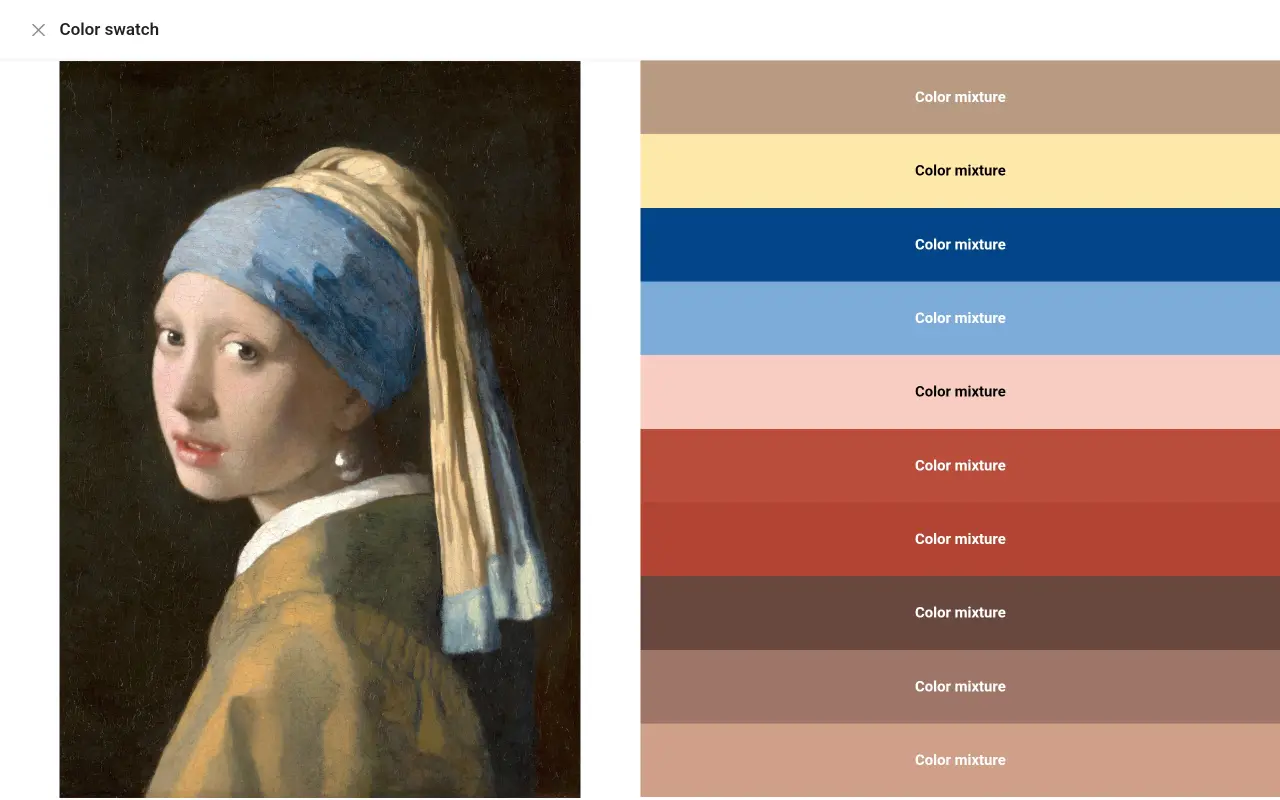
ArtistAssistAppについて
ArtistAssistAppは、Artist Assist Appとも呼ばれ、アーティストが写真から任意の色を正確に混合したり、色調値を分析したり、写真をアウトラインに変換したり、グリッド方式で描画したり、限られたパレットでペイントしたり、写真を単純化したり、画像から背景を削除したり、写真をペアで比較したりするためのWebアプリです。
今すぐ https://app.artistassistapp.com で無料で試して、ペイントと描画のスキルを向上させ、見事なアートワークを作成してください。
